Firebug插件安装教程
一、点选Firefox浏览器的“附加组件”菜单项。
较新的版本,在最开始的菜单中选择,如下图的红框中:
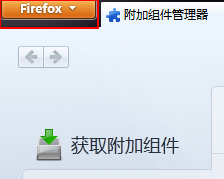
在较旧的版本中,在“工具”菜单中,有“附加组件”菜单项。
二、搜索Firebug,如下图:
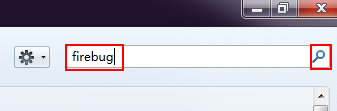
三、在搜索结果中,如果有Firebug插件就会很明显的看到,是一只黄色的小虫子,如下图:

四、但是,在中国国内搜索结果列表中并没有。如果在国外也没有的话,可以点列表最下面的“查看全部结果”链接,如下图:
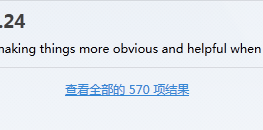
五、在全部结果列表中的第一个就会是Firebug,点击“添加到Firefox”按钮安装,如图:

六、点击“添加到Firefox”按钮后,浏览器会自动下载所需资源,然后会跳出提示安装的窗口,点击安装即可,如图:
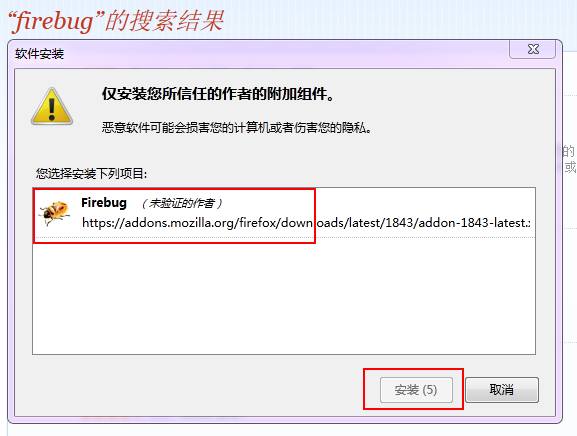
七、如果上图下面红框中的按钮文本是“立即安装”,点击安装即可。如果后面的数字在倒计时,计时到0就会出现“立即安装”。如果是如上图所示不能操作的灰化按钮,则点选上面红框中的列表项,按钮数字就会倒计时。
八、安装后右上角就会出现Firebug的小黄虫Logo,如下图:
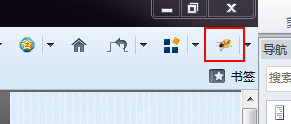
九、点击Firebug的小黄虫Logo就可以激活Firebug插件,对网页进行观察了,如下图:
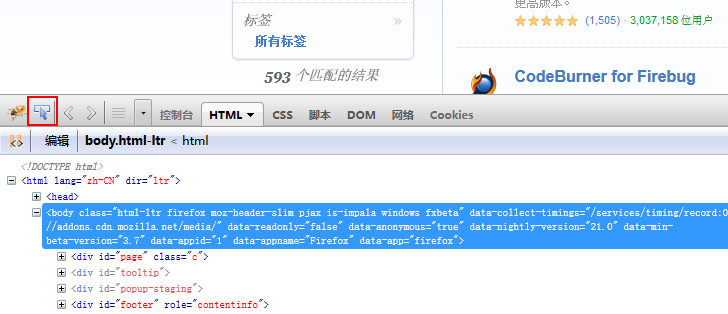
十、非常荣幸的告诉你,从点击小黄虫的那一刻开始,你就步入了前端工程师高手的行列!

